步骤 1:确认云原生 API 网关配置
说明:
不同 WAF 版本支持域名数量不同,详细参考 WAF套餐与版本说明。
目前云原生 API 网关仅对微服务场景,即作为 Polaris(北极星)服务接入层支持开通白名单新购,其余场景不支持新接入。非上述场景访问控制台时将重定向至 Polaris(北极星)控制台。如果您有新购需求,请 提交工单 处理。更多详情请参见 云原生 API 网关产品文档。
步骤 2:添加域名并绑定云原生 API 网关
1. 登录 Web 应用防火墙控制台,在左侧导航栏顶部,将控制台切换至实例所在区域(中国大陆/非中国大陆)。
2. 在左侧导航栏中,选择接入管理 > 域名接入。
3. 在域名接入页面,单击添加域名,填写相关配置参数,单击确定即可。
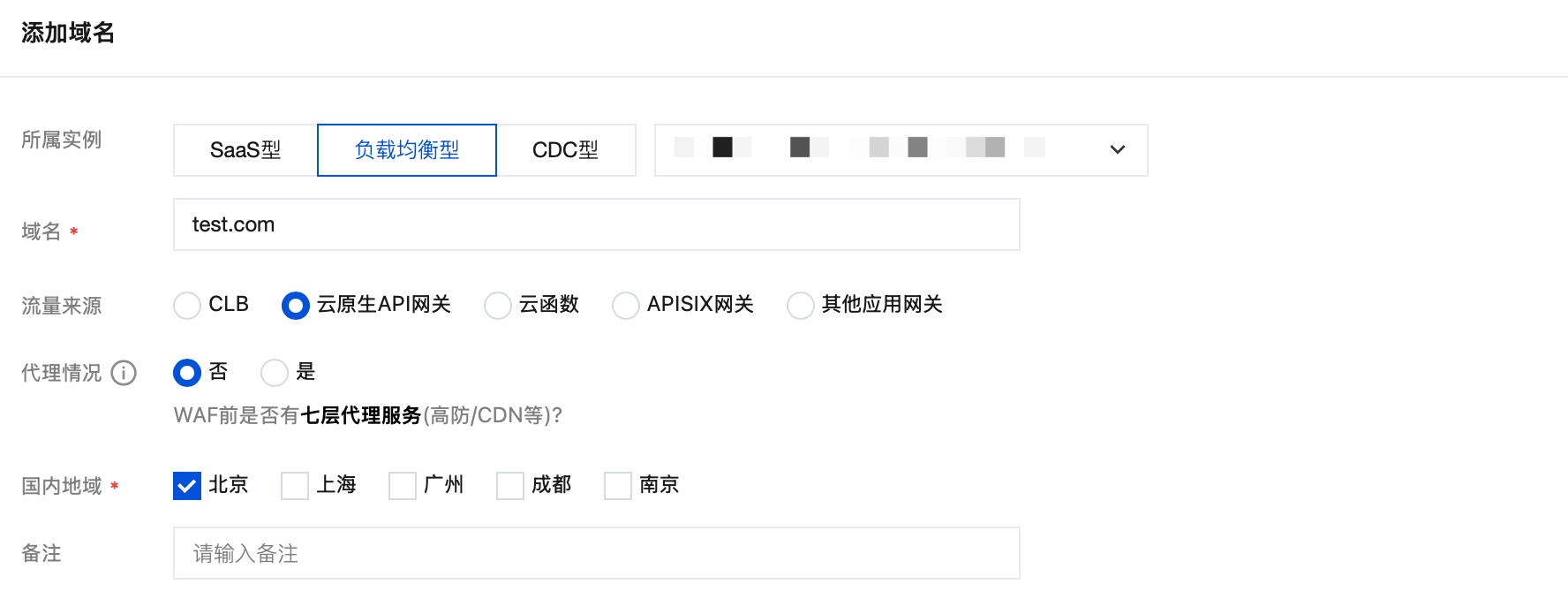
字段说明
所属实例:选择负载均衡型和对应负载均衡型 WAF 实例名称。
域名:在域名输入框中添加需要防护的域名如
test.com。流量来源:选择云原生 API 网关。
代理情况:根据实际情况选择是否已使用了高防、CDN、云加速等代理。
说明:
选择“是” ,WAF 将通过 XFF 字段获取客户真实 IP 地址作为源地址,可能存在源 IP 被伪造的风险。
国内地域:根据云原生 API 网关所在地理位置选择。
4. 单击确定后返回域名接入页面,可查看防护域名、网关实例 ID 和名称等信息。
5. 登录 微服务平台控制台,在左侧导览中,选择云原生 API 网关,单击目标实例 ID。
6. 在实例详情页面,单击安全防护 > WAF 防护,在防护域名模块中,单击添加域名。
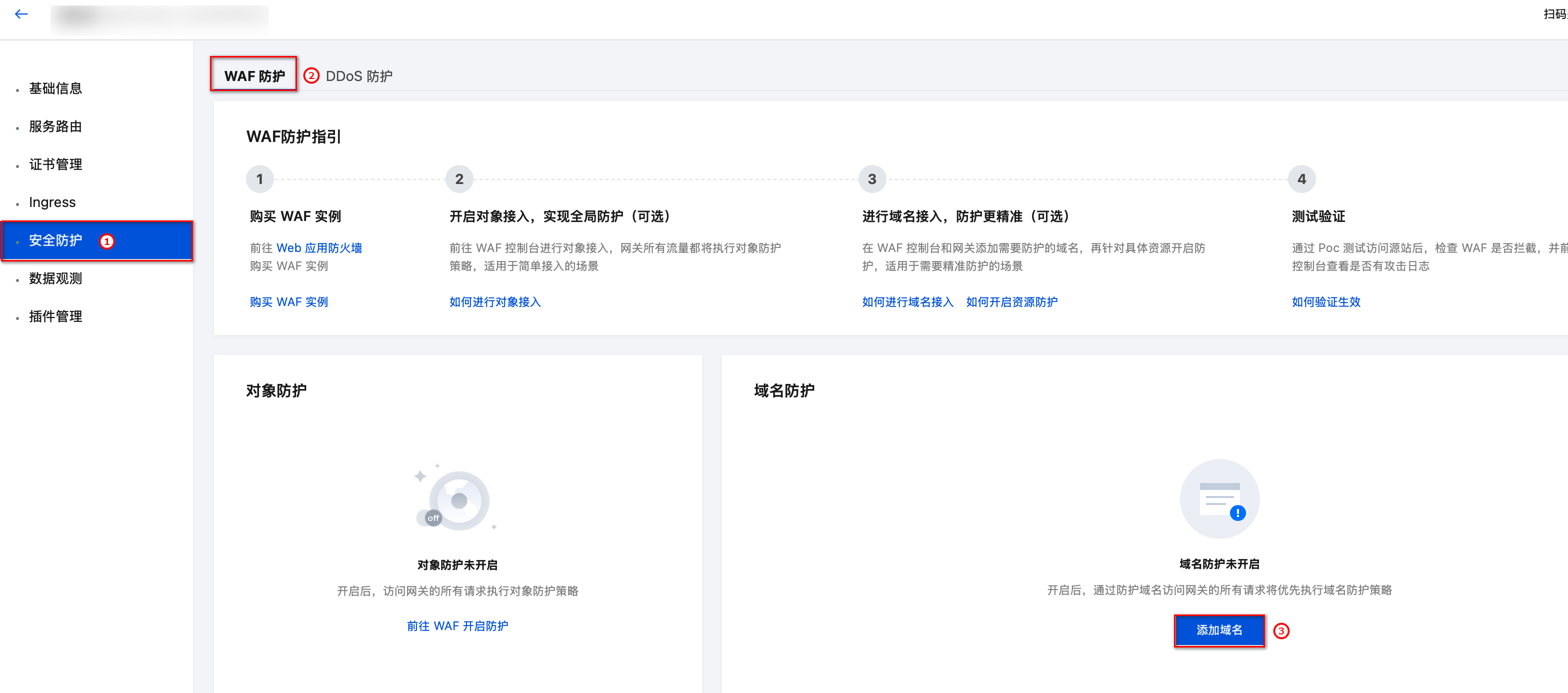
7. 在添加域名窗口中,选择或填写已经接入 WAF 的域名,支持选择在证书管理中已添加证书对应的域名,也支持自行输入域名进行添加。
8. 单击确定,确认防护域名已添加完成。
注意:
您需要确保防护域名已完成 WAF 接入,否则将无法将对应域名的请求进行送审。
9. 开启资源防护等 微服务平台控制台-云原生 API 网关 相关操作详情请参见 域名防护。
步骤 3:验证测试
1. 登录 微服务平台控制台-云原生 API 网关,单击实例ID,在左侧导航栏中,选择安全防护。
2. 在安全防护页面确认域名防护状态为部分开启或全部开启。
3. 在浏览器中输入网址
http://test.com/?test=alert(123) (模拟 Web 攻击的请求)并访问,浏览器返回阻断页面,说明 Web 应用防火墙防护功能正常。注意:
test.com为本案例中示例域名,此处需要将域名替换为实际添加的域名。